Coolmuster Android Eraser for Mac Çevrimiçi Yardım
Coolmuster Android Eraser for Maciçin çevrimiçi yardım merkezine hoş geldiniz. Burada ayrıntılı ürün talimatları, adım adım kılavuzlar ve sık sorulan soruların çözümlerini bulacaksınız. Daha fazla destek için lütfen support@coolmuster.com numaralı telefondan bizimle iletişime geçin.
Yararlı Bilgiler
* Komple Veri Silme: Silinen dosyalar, özel bilgiler ve sistem ayarları dahil olmak üzere tüm Android verileri kalıcı olarak silin.
* Tam Dosya Kapsamı: Mesajları, kişileri, medya dosyalarını, arama kayıtlarını, uygulamaları, belgeleri, hesap ayrıntılarını ve daha fazlasını destekler.
* Geri Dönüşü Olmayan Silme: Veri kurtarma şansı olmadan% 100 kalıcı kaldırma.
* Özelleştirilebilir Silme: Veri imha ihtiyaçlarınızı karşılamak için 3 güvenlik seviyesi.
* Evrensel Uyumluluk: Samsung, Huawei, Xiaomi, Google Pixel ve daha fazlası dahil olmak üzere tüm Android markalarıyla çalışır.
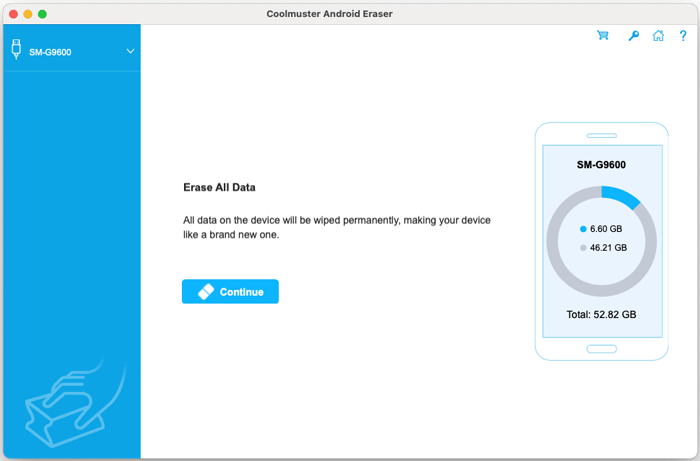
Yükleme ve Kaldırma
Kurma
Macbilgisayarınıza yüklemek için şu basit adımları izleyin:
1) .dmg kurulum dosyasını web sitemizden indirin.
2) İndirilen dosyayı açın ve Coolmuster Android Silgi simgesini Uygulamalar klasörünüze sürükleyin.
3) Kullanmaya başlamak için uygulamayı Launchpad veya Uygulamalar klasöründen başlatın.
Kaldırma
Yazılımı tamamen kaldırmak için:
1) Finder'ı açın ve Uygulamalar'a gidin.
2) Coolmuster Android Silgi simgesini Çöp Kutusu'na sürükleyin.
3) Kaldırma işlemini tamamlamak için Çöp Kutusu'nu boşaltın.
Kayıt
Satın alma işleminden sonra, lisans kodunuzu ve indirme bağlantınızı içeren bir e-posta alacaksınız. Doğrudan yazılıma kaydolun:
(1) Anahtar Ana arayüzün sağ üst köşesindeki simge;
(2) Kayıt penceresini açmak için "Kaydol"u seçin;
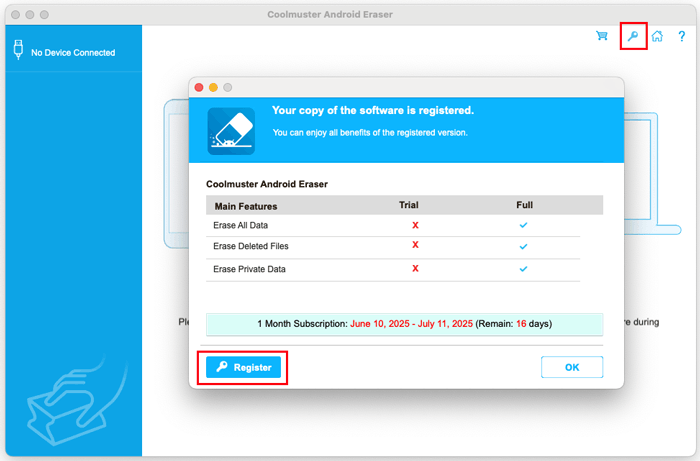
(3) Lisanslı e-postanızı ve lisans kodunuzu girin (satın alma işleminizle ilişkili e-postayı kullanın).
Başarılı bir kayıttan sonra, tüm yazılım özelliklerine tam erişim elde edeceksiniz.
